고사양 게임 인코딩에 좋은 코덱은? (VEGAS pro 14)
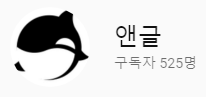
안녕하세요 @angliss 입니다.
직접 녹화한 게임영상을 편집하고 올리기전에 인코딩해서 동영상으로 바꿔야 합니다. 그런데 인코딩 설정방법이 사람 골치아프게 합니다.
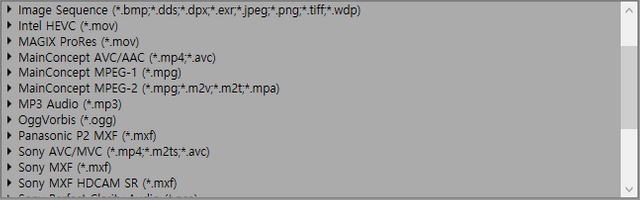
엄청 다양한 코덱이 있고 어느 코덱을 써야 좋은 화질을 뽑을 수 있는지 알아내기 힘들기 때문이죠.
그래서 오늘 준비한 포스팅은 고사양 게임에 맞는 인코딩 설정 방법입니다.
참고로 직접 여러 가지 코덱을 실험해보고 "이 코덱이 좋은 것 같다"라고 추정할 뿐이지 실제로 가장 좋은 코덱 설정법은 아닐 수 있습니다.
코덱의 해당 설정들이 어떤 역할을 하는지 모두 아는 것은 아닙니다. 여러 가지 시도해보고 그렇게 느낀 것을 토대로 포스팅하는 것입니다.
HEVC
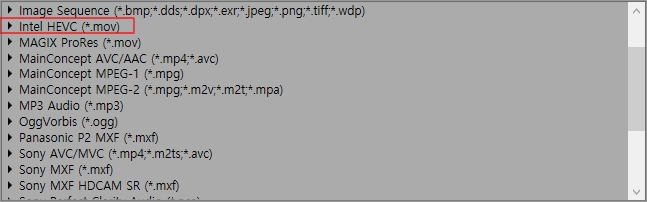
오늘 저희가 알아볼 코덱은 HEVC 입니다. H.265 라고도 불리죠.
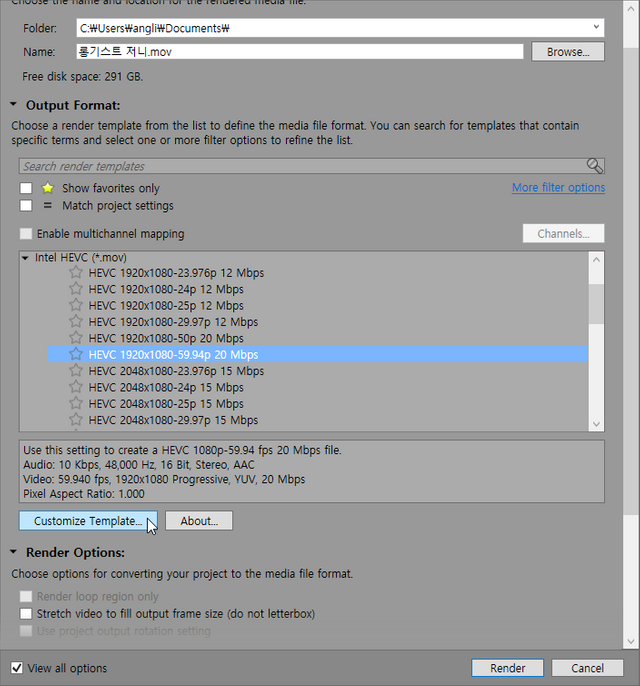
원하는 해상도에 클릭한 다음, Customize Template...를 누릅니다.
여기서 크면 다 좋은 해상도라고 생각 할 수 있는데 동영상은 원본 불변의 법칙이라는 말이 있습니다. 1920x1080 해상도로 녹화한 영상을 2048x1080으로 인코딩 한다면 결국에는 원본보다 더 안좋은 화질이 나옵니다.
즉, 여기서 알 수 있는 것은 같은 아무리 높은 Bitrate로 인코딩한다고 해도 원본에서 달라질 건 없다는 겁니다. 영상 용량만 올라가겠죠.
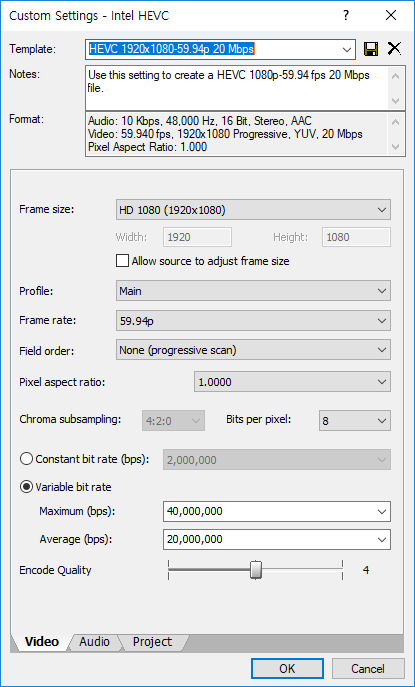
자, 여기서 간단히 각각 어떤 의미를 가지는지 알아봅시다.
- Frame size: 영상 해상도를 의미합니다. 원본영상과 같은 해상도가 제일 좋습니다.
- Profile: 뭔지 모르겠습니다. 어차피 Main 밖에 없습니다.
- Frame rate: 1초에 보여지는 사진갯수를 생각하면 편합니다. 이 역시 원본영상과 같은 Frame이 좋습니다.
- Field order: 뭔지 모르겠습니다.
- Pixel aspect ratio: 보통 1.0000을 선택합니다. 정확한 의미는 잘 모르겠습니다.
- Bits per pixel: 8과 10이 있는데, 8은 YUV. 10은 P010방식을 사용합니다. 정확한 의미는 검색해보면 나옵니다. 10을 선택하면 해상도가 살짝 달라지므로 8을 선택합니다.
- Bitrate: Constant bit rate(CBR)과 Variable bit rate(VBR)이 있습니다. CBR은 고정 비트레이트이고 VBR은 가변 비트레이트입니다. 저는 CBR을 선호하지만 VBR이 용량이 더 적게 나오긴 합니다. 하지만 VBR은 가끔식 오디오 씽크가 안맞는 경우가 있습니다.
- Encode Quality: 인코딩 퀄리티입니다. 솔직히 말하면 큰 차이는 안납니다. 다만, 시간이 엄청 차이납니다.
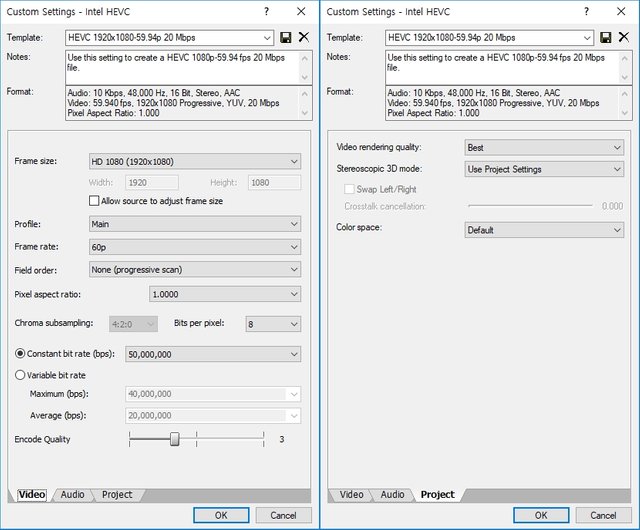
위 사진은 제 인코딩 설정방법입니다. 제가 녹화하는 영상들은 Bitrate 45,000,000으로 설정하고 녹화합니다. 그러므로 고정 비트레이트(CBR) 50,000,000으로 설정해 놓으면 녹화된 원본화질 그대로 뽑아낼 수 있습니다.
프레임은 녹화하는 영상들 프레임이 60p이기 때문에 60p으로 설정합니다. 만약에 게임 프레임이 30p나온다고 해도 녹화를 60p으로 했으면 60p으로 인코딩해야 합니다.
제일 애매한게 Encode Quality인데 제가 실험을 해봤습니다. 1~7까지 다 하나씩 인코딩 해봤죠.
물론 다 보실 필요 없습니다!! 1이랑 7만 비교하셔도 상관없습니다.
Encode Quality 1
Encode Quality 2
Encode Quality 3
Encode Quality 4
Encode Quality 5
Encode Quality 6
Encode Quality 7
솔직히 말하자면 별로 차이가 없습니다. 단지 인코딩시간은 엄청 차이나죠.
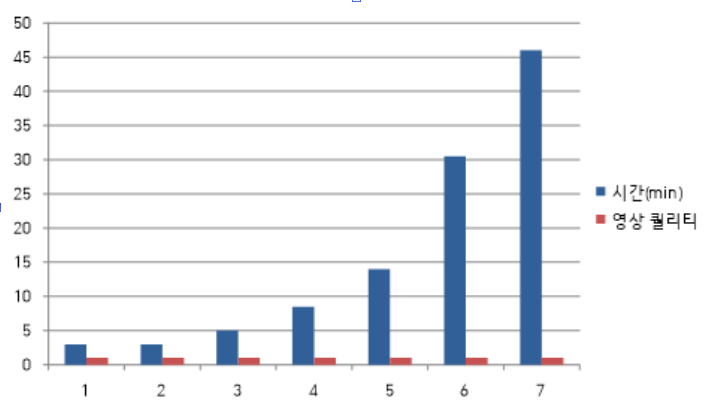
제가 막눈이라 못 느끼는 것일 수도 있는데.. 1이랑 7이랑 솔직히 차이가 별로 안 납니다.
그런데 시간은 12배 정도 차이가 나죠. 1분짜리 인코딩하는데 45분 넘어가는 건 너무 오래 걸립니다.
솔직히 말하자면 3분도 굉장히 오래 걸리는 겁니다. 만약에 60분짜리 영상을 인코딩한다고 했을 때 180분이 걸리는 거니까요.
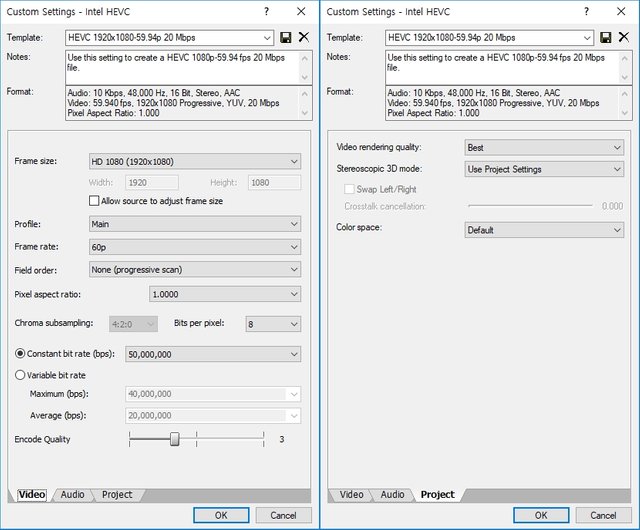
그렇다고 1로 설정하기는 애매하고.. 그래서 3으로 설정했습니다.
이상으로 고사양 게임 인코딩에 좋은 코덱과 설정 방법에 대해 알아봤습니다.
물론 "무조건 이게 좋다!"라는 건 아닙니다. 많은 시행착오 끝에 이런 설정법을 알아내서 정보를 교환하고자 포스팅하는 것일 뿐이니까요.
@angliss 였습니다. 감사합니다 ^^~
궁금하신게 있으시다면 댓글 & [email protected] 연락주세요~